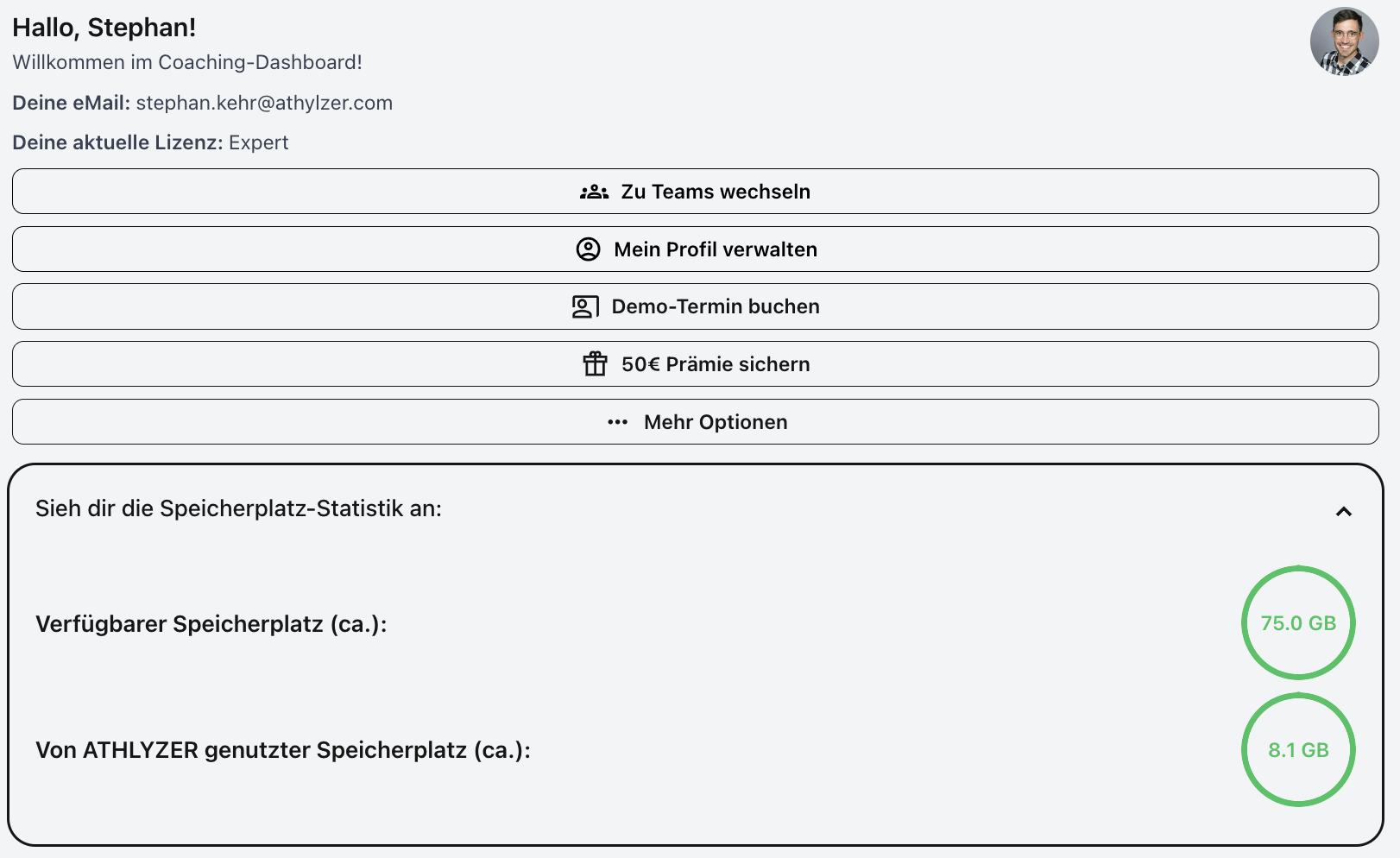
Auf Deinem Dashboard siehst Du nun unten den Speicherplatzmanager. Du kannst ihn rechts mit dem kleinen Dreieck öffnen und schließen.
Dieser zeigt Dir an, wie viel Speicherplatz ATHLYZER auf Deinem Gerät verwendet wird. Hierbei geht es um Deinen physischen Speicher (Festplatte) des Gerätes.
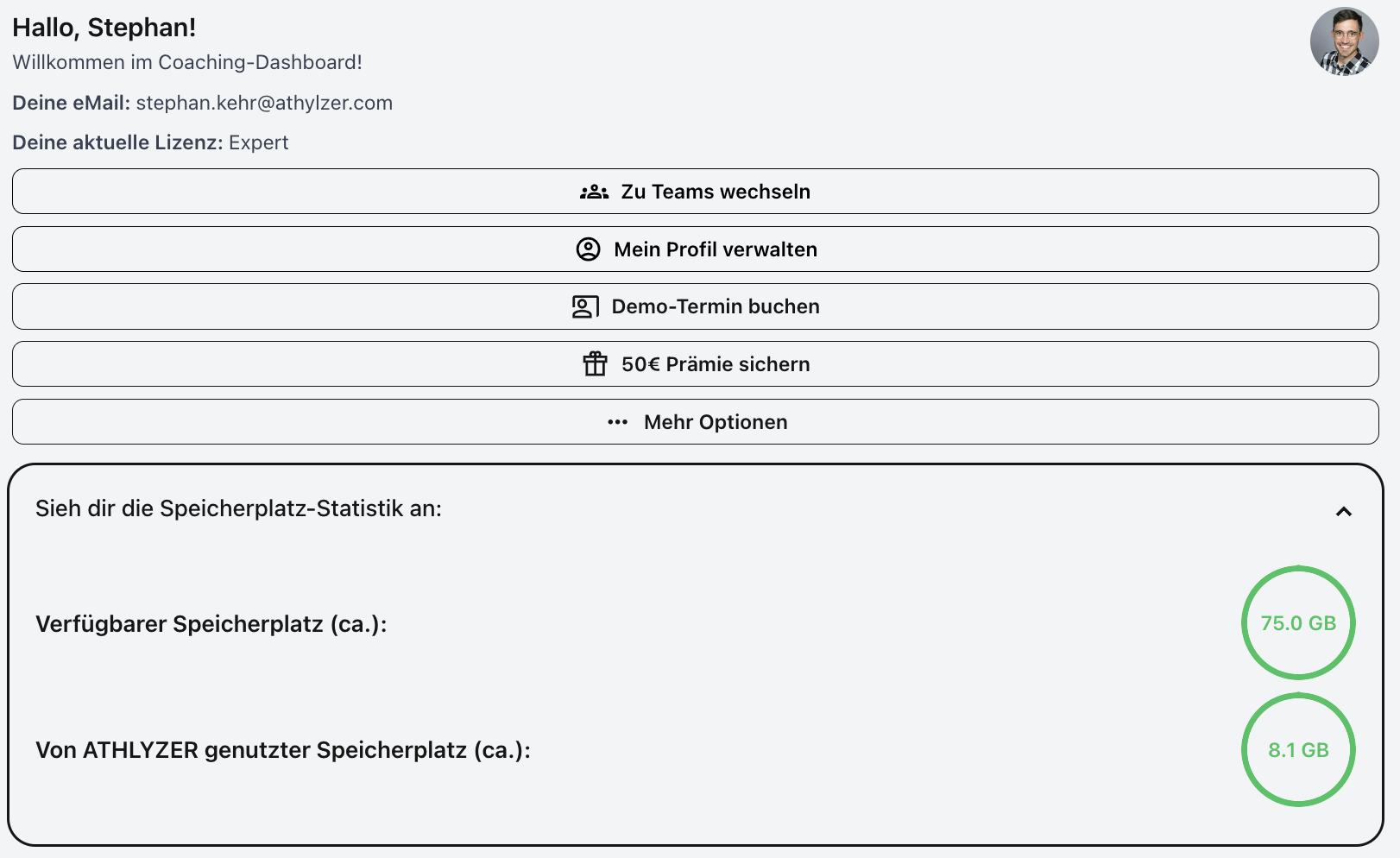
Hier im Bild z.B. sind noch 75 GB der Festplatte frei und ATHLYZER nutzt 8,1 GB der Festplatte.
Diese Zahlen können in drei verschiedenen Farben auftauchen und signalisieren Dir so, sobald der Speicher knapp wird.
Grün ist es immer, solange alles gut ist.
Gelb wird es, sobald es langsam voll wird.
Rot ist es, wenn Deine Festplatte voll ist und ATHLYZER deshalb auch nicht mehr gut nutzbar wird.
Damit Du nicht all Deine Videos auf der Festplatte speichern musst, hat jeder Account eine Cloud, die sich auch über alle Geräte auf denen Du Dich einloggst, synchronisiert. Du musst Deine Videos nicht lokal gespeichert haben, es reicht, wenn Du sie in der Cloud hast, um sie zu bearbeiten. So sparst Du Dir Speicherplatz auf Deinem und verbessert die Arbeitsleistung Deines Endgeräts.
Um den Status Deiner Videos anzugucken, kannst Du in jedem Workspace den "Video-Manager" aufrufen.
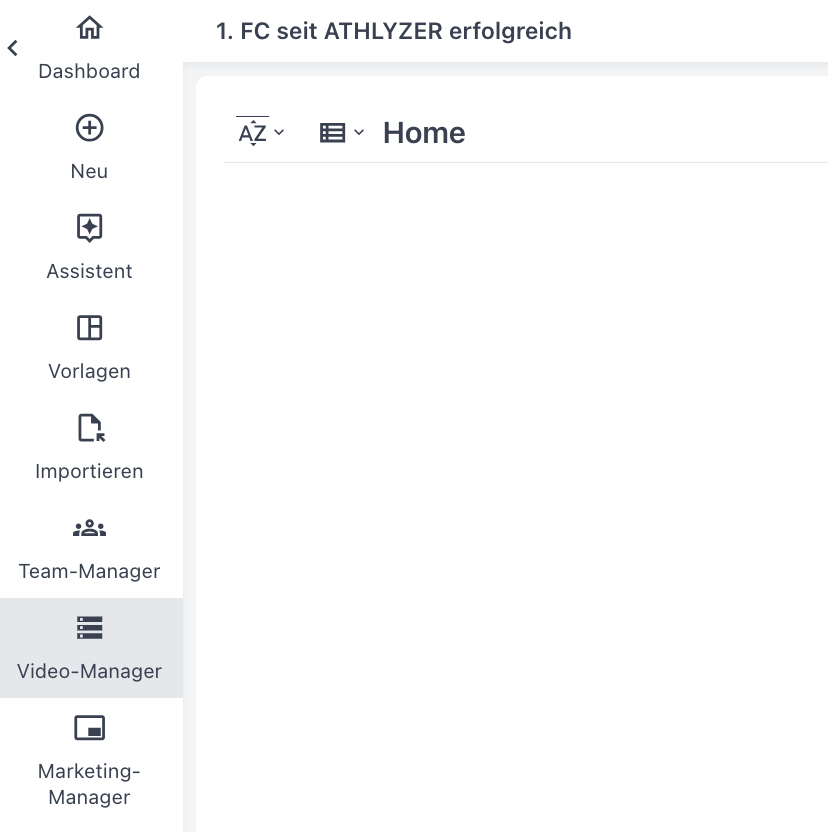
Dieser zeigt Dir alle Videos an, die Du in ATHLYZER hast. Auch aus anderen Workspaces.
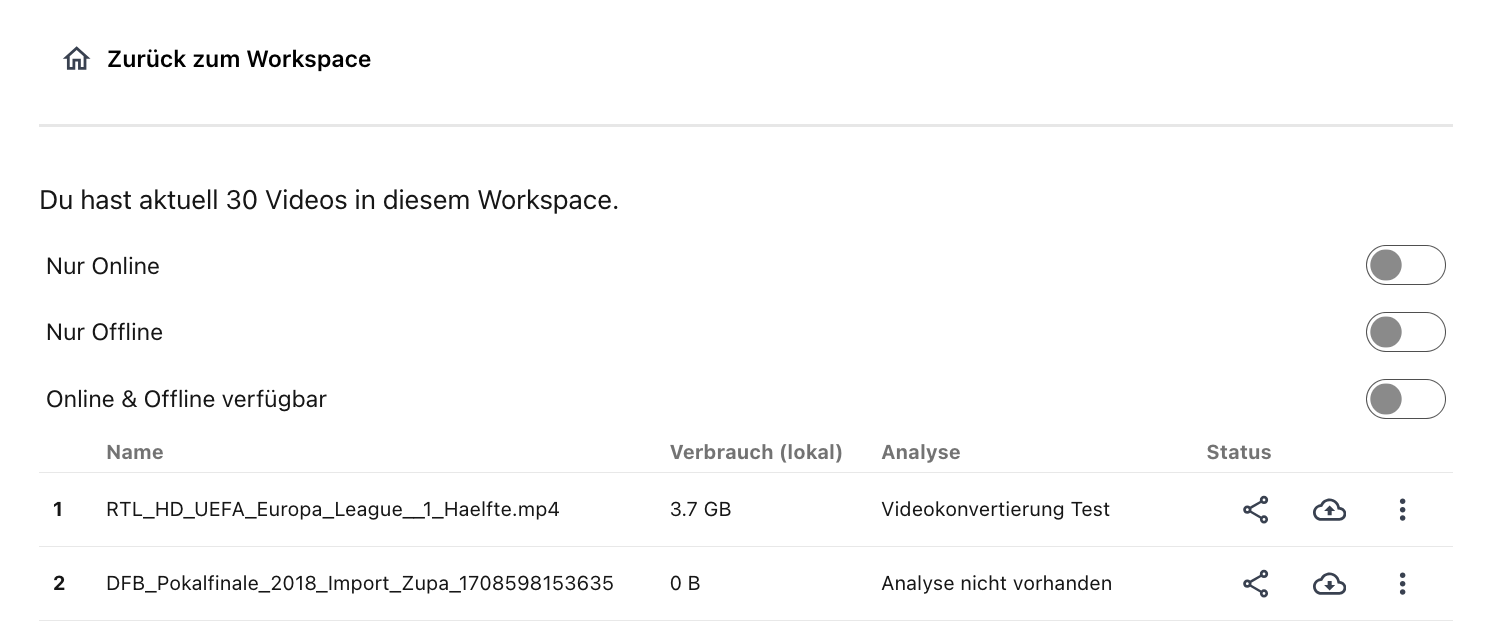
Du kannst mit den Toggles jeweils auswählen, was angezeigt werden soll.

In der Tabelle unten werden Dir dann die Videos angezeigt.
Der Verbrauch (lokal) meint dabei den genutzten Speicher des Videos auf Deiner Festplatte des Gerätes. Sollte hier 0 B angezeigt werden, gibt es dieses Video nicht auf Deiner Festplatte.